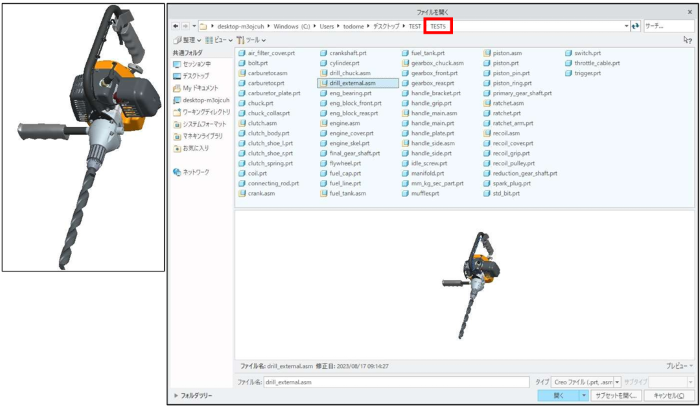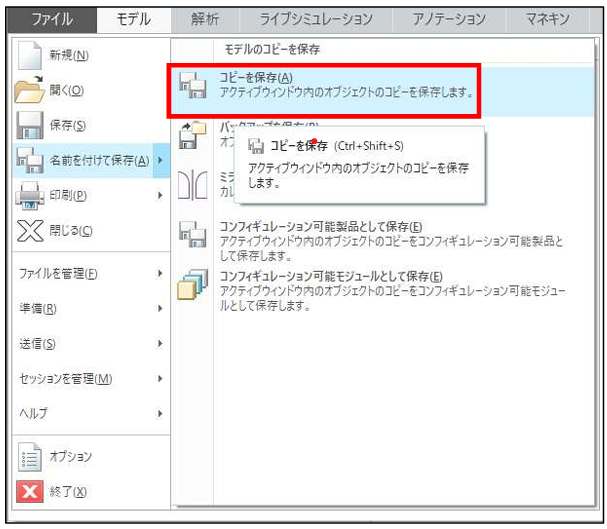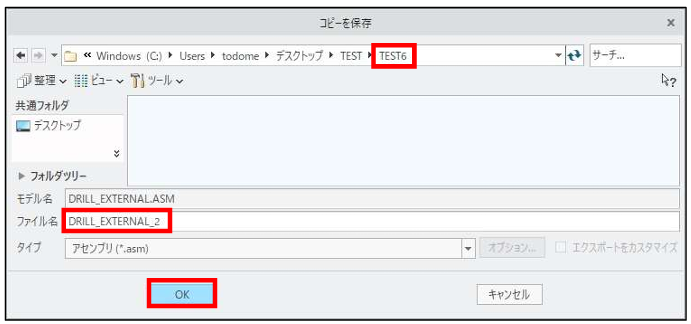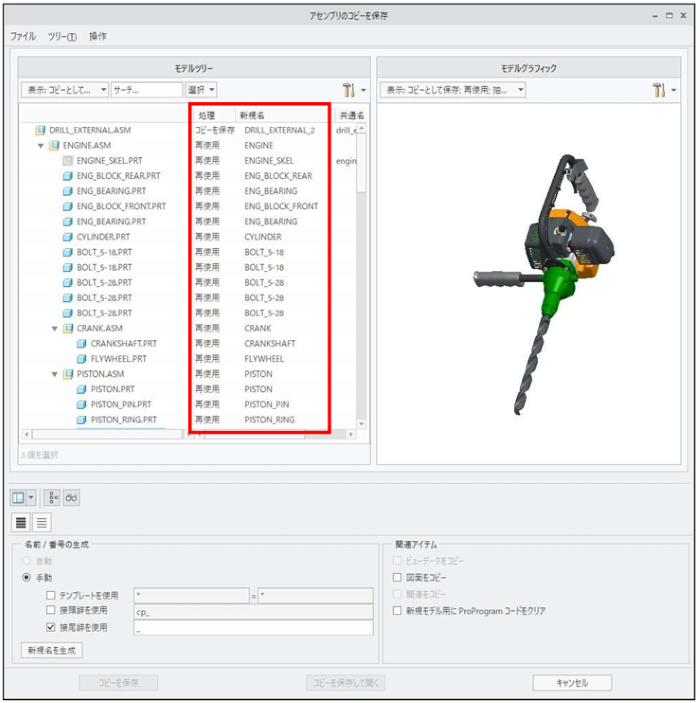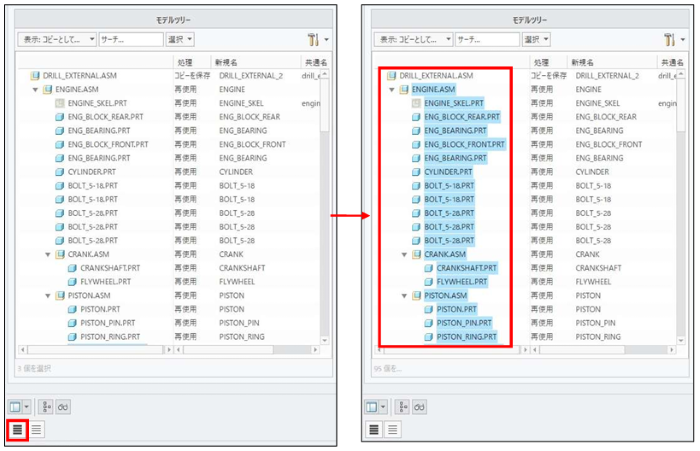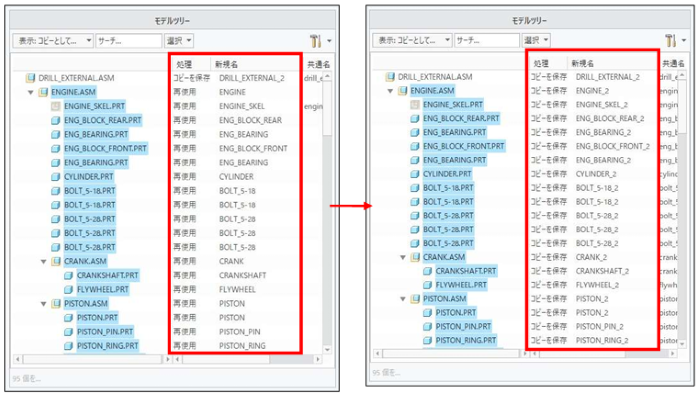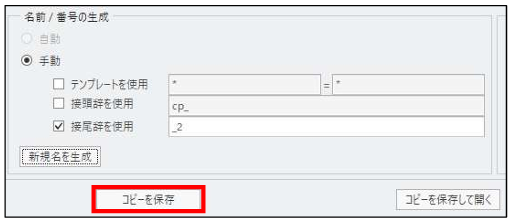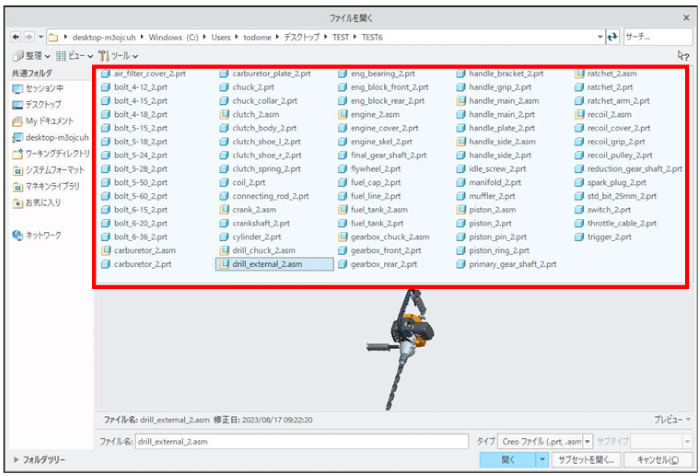操作方法/TIPS
CAD
Creo Parametric

記事の概要
皆さん、こんにちは。
旭エンジニアリング 製品技術チームの 村井です。
今回はアセンブリの子部品名を変更してコピーする方法を、Creo4.0を用いてご説明いたします。
アセンブリの子部品名を変更してコピーする方法
- 下図のようなサンプルモデルがあります。
-
このサンプルモデルは、フォルダ「TEST5」に保存されています。

-
アセンブリをコピーしたい場合、ファイル>名前を付けて保存>コピーを保存 をクリックします。

- 「コピーを保存」のダイアログボックスが表示されます。
-
この例では、フォルダ「TEST6」を選択し、ファイル名を「DRILL_EXTERNAL_2」として、「OK」をクリックします。

- 「アセンブリのコピーを保存」ダイアログボックスが表示されます。
-
「処理」のデフォルトが「再使用」に設定されています。この状態で「アセンブリのコピーを保存」を実行すると、フォルダ「TEST6」に
新アセンブリ「DRILL_EXTERNAL_2.ASM」のみが保存され、サブアセンブリや部品はフォルダ「TEST5」に保存されているものが流用されます。 -
サブアセンブリや部品の名称を変更して、サブアセンブリをコピーしたい場合は、「処理」を「コピーを保存」に設定する必要があります。

- 「処理」が「再使用」に設定されているものを、一つ一つ設定し直すのは大変ですが、次の手順で一括で設定することが可能です。
-
「全てを選択」のボタンをクリックします。モデルツリーのすべてが選択されて、ハイライト表示されます。

- 「名前/番号の生成」欄は、デフォルトで「手動」「接尾語を使用」にチェックが入っています。
- 例えば、「接尾語を使用」に「_2」を記入します。
-
「新規名を生成」をクリックします。

-
「処理」が全て「コピーを保存」に変更され、「新規名」は、元の名称+「_2」の名称に変更されます。

- 全ての「新規名」が変更されたことを確認して、「コピーを保存」をクリックします。
-
指定したフォルダ「TEST6」に、新規名称で全てのデータがコピー保存されます。

-
確認のため、ファイル>開く>フォルダ「TEST6」 を指定します。
全てのデータ名に「_2」が追加された名称で、モデルがコピー保存されたことが確認出来ます。